Связав сервисы Google Search Console и Google Analytics, вы сможете видеть данные о страницах входа и запросах, по которым на сайт заходят люди, прямо в аналитике.
Зачем это нужно, спросите вы? Ну хотя бы за тем, что находясь в Search Console мы не видим данные по поведению людей на сайте. Можно посмотреть в разрезе запросов/страниц сколько было кликов и показов, но вы не увидите время на сайте, глубину просмотра, пути по сайту, достижение целей и прочие данные, которые может показать аналитика.
В Universal Analytics было достаточно зайти в админку аналитики и связать аккаунты, после этого данные автоматически появлялись в отчетах в левом меню.
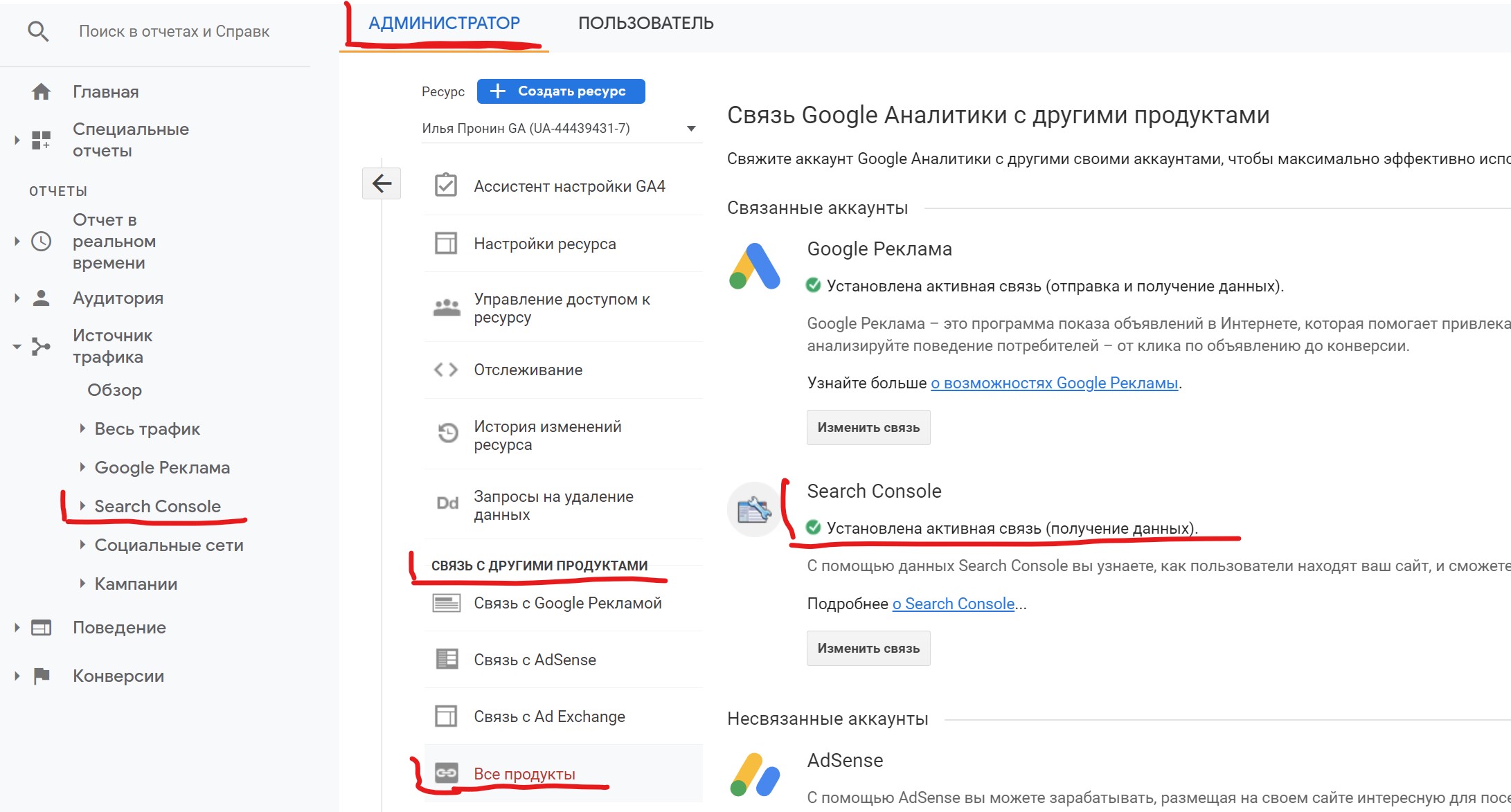
Связываем GA4 и Search Console по шагам
В GA4 не все так просто. Связь устанавливается почти также, но вот отчеты автоматически не появится, их нужно настроить и включить.
Шаг 1. Связь Search Console и GA4
Тут всё примерно также как и было. Заходим в админку и выбираем «Связь с Search Console»
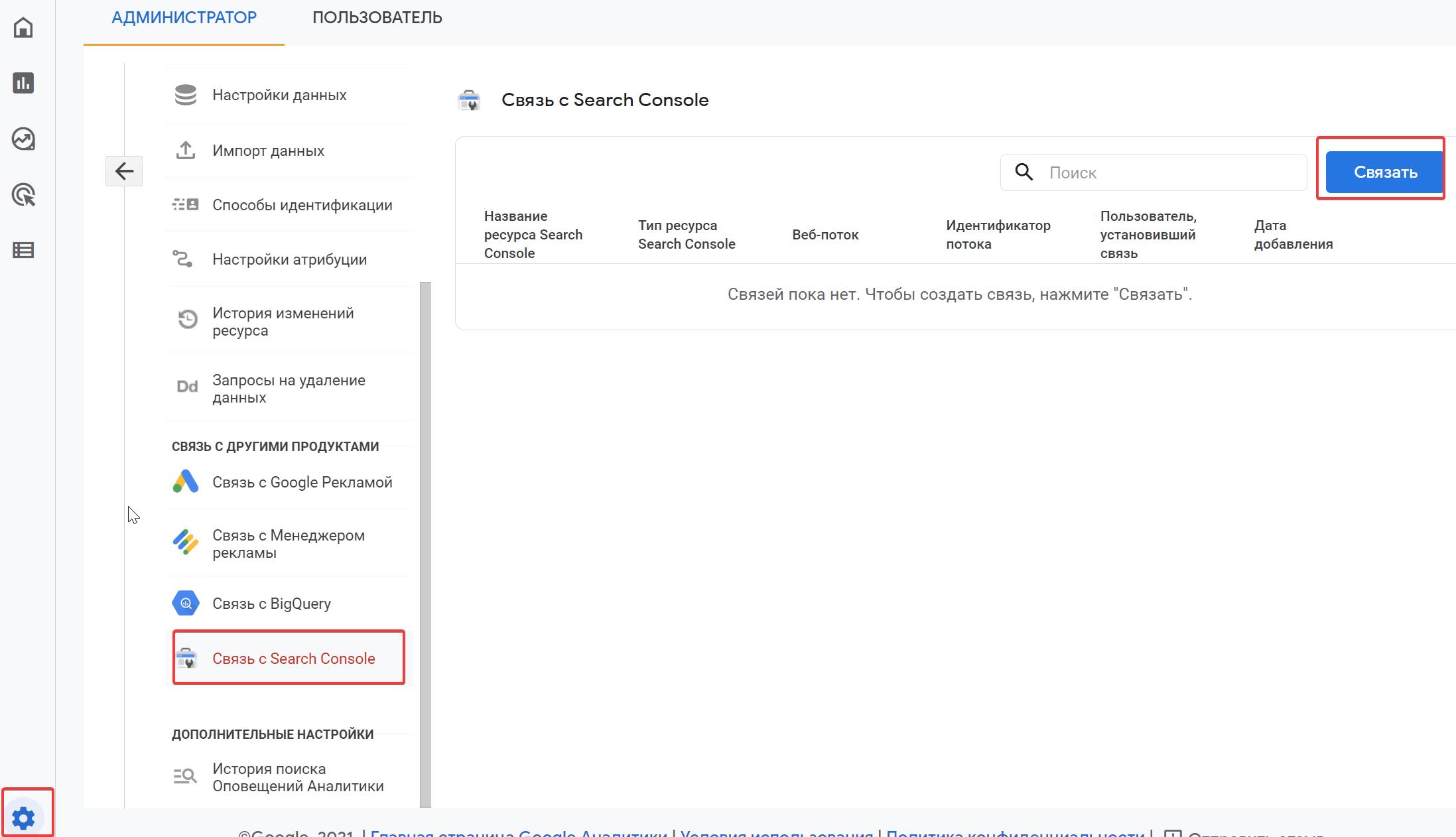
Дальше вам нужно правильно выбрать свой ресурс (у вас может быть, например, http и https ресурс, добавляйте актуальный). После выбора ресурса еще нужно будет выбрать веб-поток. В конечном итоге будет примерно как на скриншоте ниже. Нажимаете отправить и связь установлена!
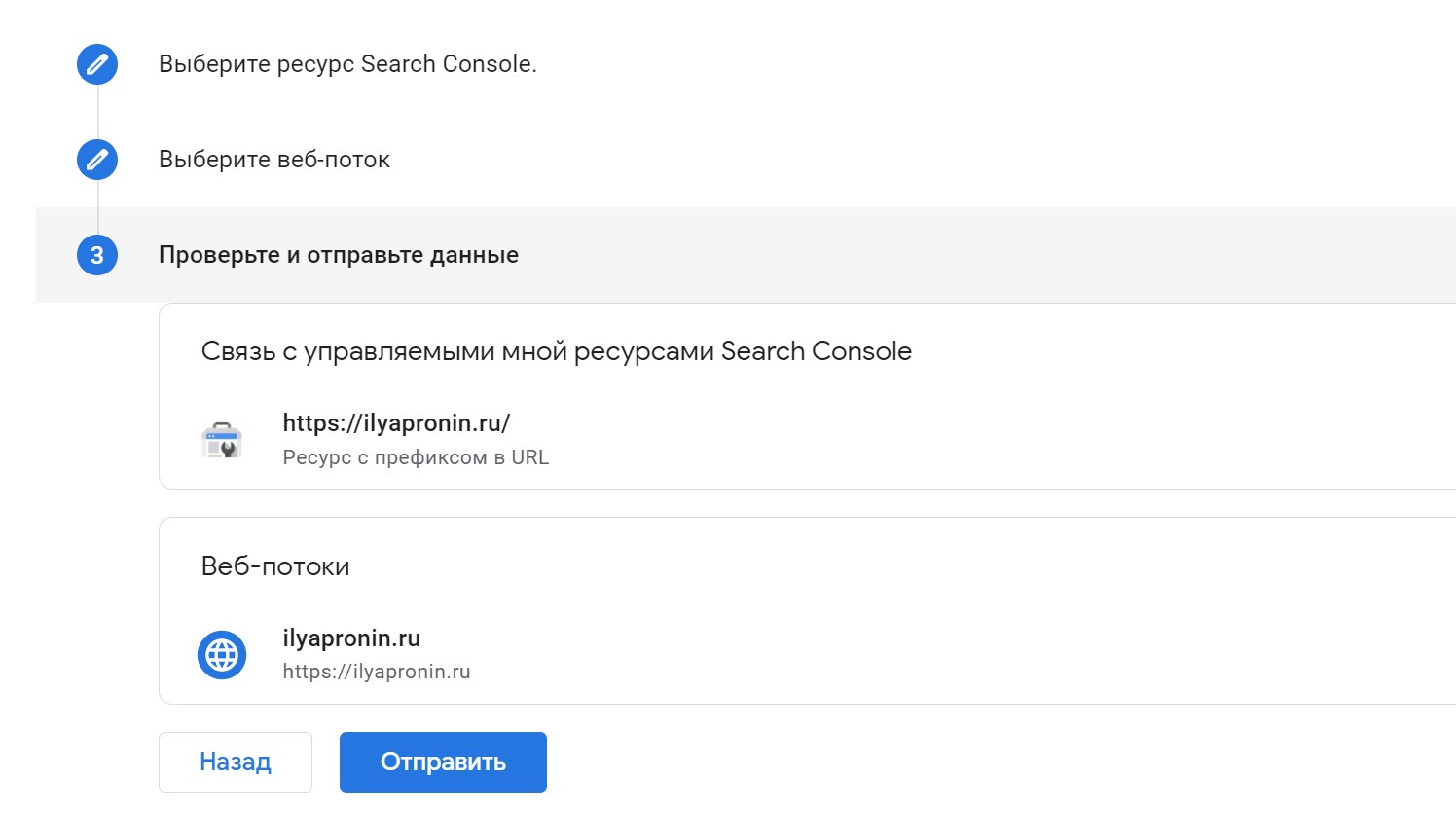
Шаг 2. Включение отчетов по Search Console в GA4
И дальше то, ради чего пишу эту инструкцию. После установления связи нужно еще настроить и включить отображение отчетов.
Это делается в левом меню Отчеты, внизу вы увидите Фонотеку, это «библиотека» отчетов, где можно выбрать какие отчеты будут отображаться в левой панели навигации.

Порядок действий:
- Заходим в фонотеку
- В блоке Search Console нажимаем на три точки и выбираем Изменить (обратите внимание на пункт Опубликовать, он понадобится)
- Выбираем отчеты «Запросы» и «Обычный поисковой трафик Google» (это информация по страницам входа)
- Сохраняем и в блоке Search Console нажимаем на три точки и выбираем уже Опубликовать
- Всё готово, в левой панели в отчетах вы увидите новые отчеты.
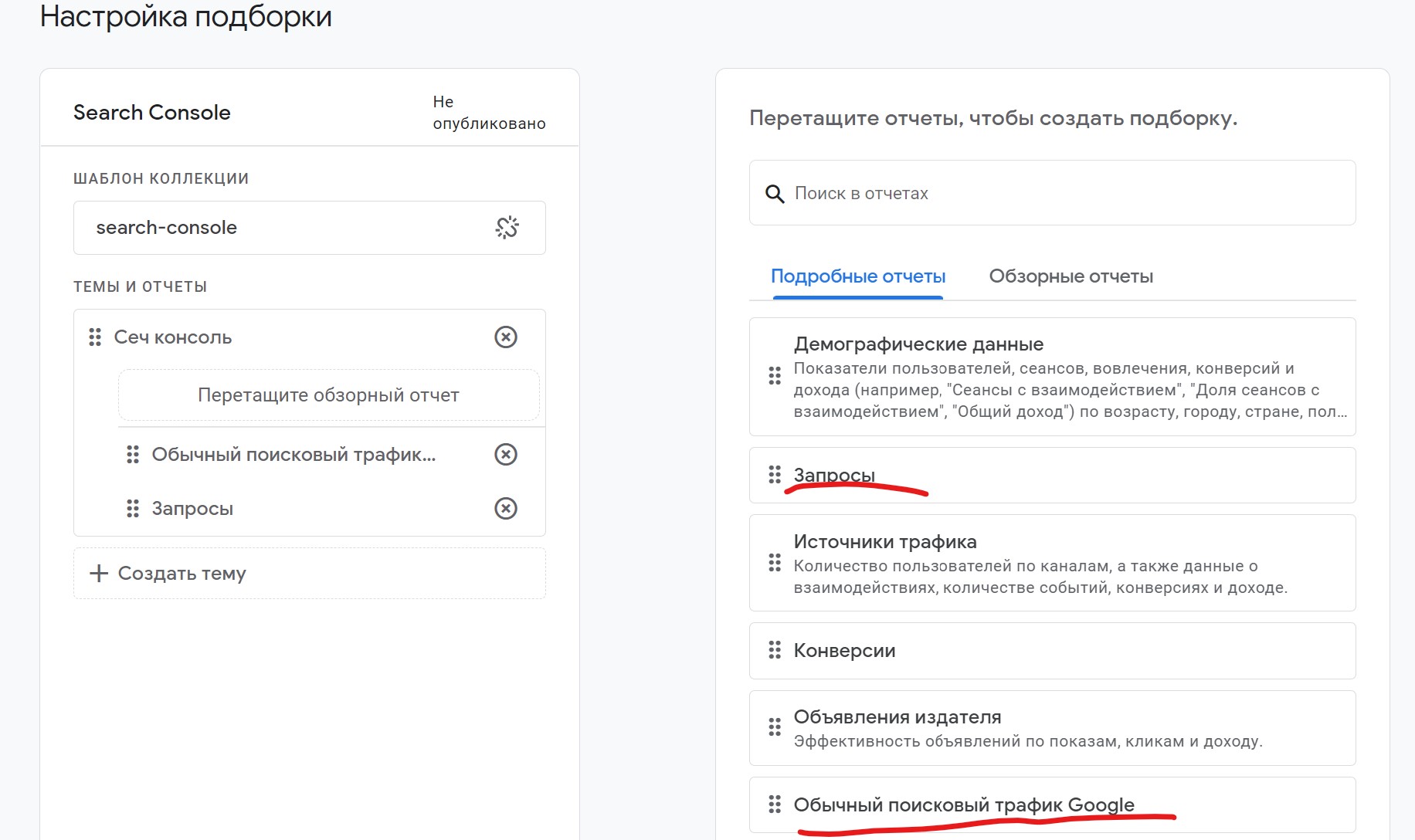
Согласен, что «Обычный поисковой трафик Google» не очень звучит, но к счастью, название отчетов можно переименовать.






0 Комментариев